Начало работы с Центром безопасности Azure — пошаговое руководство

В Microsoft Azure есть невероятный инструмент для управления всеми аспектами безопасности в облаке Azure — Центр безопасности Azure. С помощью Центра безопасности Azure администратор может видеть все состояние облачной безопасности и предпринимать действия на основе рекомендаций, предоставленных инструментом.
Использование Центра безопасности Azure помогает создавать политики и снижает уязвимость ваших ресурсов за счет обнаружения атак и реагирования на них. Решение работает с локальными рабочими нагрузками и имеет возможность интеграции со сторонними инструментами и решениями. Хорошим примером является подключение Центра безопасности Azure к вашему решению SIEM.
Центр безопасности Azure: первые шаги и первоначальная настройка
Центр безопасности доступен во всех средах Azure. Вы можете найти его слева или выполнить поиск Центр безопасности. На странице у нас будет сводка всех компонентов безопасности, которые оцениваются и отслеживаются Центром безопасности, и мы также рассмотрим эту страницу в этой статье.
Однако, чтобы приступить к работе с решением, на странице «Начало работы» будет представлен хороший список задач, которые нам необходимо выполнить, чтобы обеспечить правильную работу Центра безопасности, и это поможет вам ознакомиться с инструментом. Каждая ссылка на странице «Начало работы» открывает новый браузер с документацией по решению.
Первым шагом является настройка политики безопасности. Нажмите «Политика безопасности», расположенная в разделе «Политика и соответствие». На колонке, расположенной справа, будет указан список текущей подписки. Щелкните любую подписку, которую вы указали.
В первом элементе мы можем настроить автоматическую подготовку, при которой мы принудительно устанавливаем Microsoft Monitoring Agent на все существующие виртуальные машины, и он также будет установлен по умолчанию на новых виртуальных машинах.
Мы также можем определить, какая рабочая область будет использоваться для хранения данных Центра безопасности, собранных из ресурсов. Вы можете использовать рабочую область, созданную Центром безопасности автоматически, или использовать определенную. В этой статье мы собираемся определить наше собственное рабочее пространство.
Нажмите на пункт ». В этом разделе мы можем определить все компоненты, для которых Центр безопасности будет давать рекомендации. Первые три, а именно «Обновления системы», «Конфигурации безопасности» и «Защита конечной точки», требуют установки сбора данных на виртуальных машинах. Все остальные извлекаются из объектов без агента. Элементы с кнопкой обновления требуют обновления до стандартного уровня для повышения безопасности. Мы сосредоточимся на этих функциях этого уровня в следующей статье здесь, в TechGenix.
В разделе «Уведомления по электронной почте» мы можем указать адреса электронной почты и номера телефонов для получения предупреждений в случае возможной компрометации. Мы можем определить, хотим ли мы отправлять электронные письма только что введенным контактам, а также владельцам подписок. 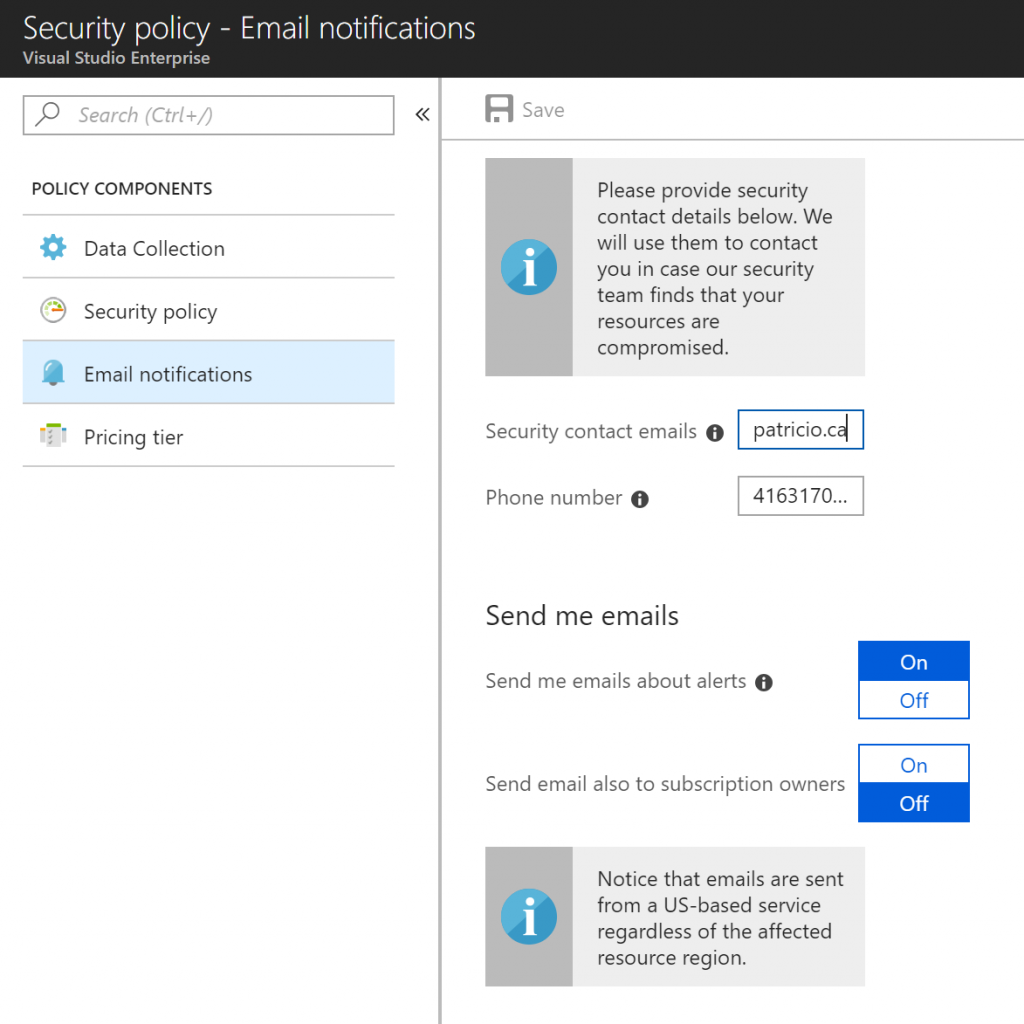
Уровни Центра безопасности
Центр безопасности Azure доступен в двух вариантах: бесплатное покрытие и покрытие. Оба предоставляют политику безопасности, оценку и рекомендации, а также связь с партнерскими решениями. Стандартный план имеет множество функций, таких как Just in Time VM Access; Advanced Threat Protection для сетей, виртуальных машин и служб Azure; анализ угроз, события безопасности, сбор и поиск. Цена для этого уровня составляет 15 долларов США за узел в месяц.
Планы могут быть назначены для каждой подписки. Лучший способ понять, что вы настроили, — использовать элемент «Покрытие» в Центре безопасности. В этой колонке мы можем выбрать все подписки и перечислить их, если они не покрыты.
Изучение рекомендаций
Центр безопасности Azure — фантастический инструмент, но чтобы получить представление о том, что он делает за кулисами, я рекомендую перейти к элементу «Обзор», и одним взглядом вы проверите всю свою политику и соответствие, гигиену безопасности ресурсов, сводку. из наиболее распространенных рекомендаций и их соблюдение с течением времени. Все это доступно на всех уровнях — если вы используете уровень Standard, вам также будет доступна защита от угроз.
Все эти графики, отображаемые на этой странице, позволяют администратору щелкнуть по ним, и он перейдет к определенной колонке, которая предоставит дополнительную информацию.
Когда мы используем элемент «Рекомендации», мы можем увидеть сводку всех ресурсов и серьезность проблемы. Сводка содержит описание ошибки, затронутых ресурсов и серьезности. Мы можем использовать фильтр, чтобы сузить проблемы по серьезности. Когда мы нажимаем на любой элемент из списка, у нас появляется еще один блейд с дополнительной информацией. Если в нем отсутствует программное обеспечение, будет предложено действие по его установке. Центр безопасности предоставляет большую часть информации, необходимой для устранения проблем, оцениваемых инструментом.
Воспользуемся, например, рекомендацией по шифрованию диска. Когда мы щелкаем элемент из предыдущего блейда, в этом случае будет отображаться новый блейд под названием » с хорошим описанием проблемы, ссылками и каждым отдельным ресурсом/ВМ, на которые влияет эта проблема.
Преимущество использования Центра безопасности Azure заключается в том, что мы можем проверить детали нескольких ключевых областей, таких как вычислительные ресурсы и приложения, сеть, данные и хранилище, всего за пару щелчков мышью. В вверху мы видим общую рекомендацию по сети, где рекомендуется использовать NGFirewall, группы безопасности сети на уровне подсети и ограничивать доступ к Интернету.
Также есть список всех конечных точек, выходящих в интернет, и будет отображаться топология на основе наследования объектов с индикаторами для NSG. Если мы нажмем на любой объект, у нас появится лезвие с дополнительной информацией.
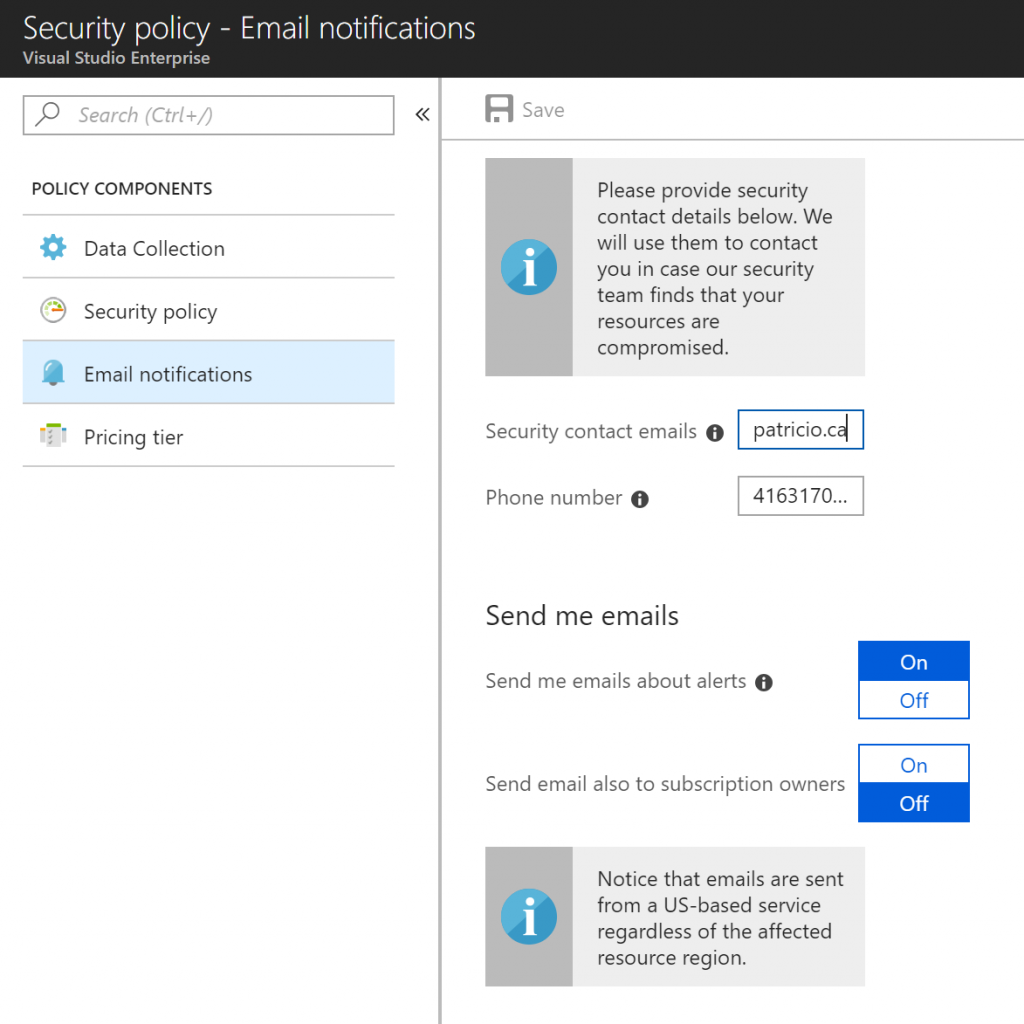
Интеграция со сторонними поставщиками
Мы упоминали об этой функции в начале этой статьи. Если требуется интеграция, лучший способ начать — щелкнуть Решения по обеспечению безопасности, после чего отобразится список источников данных, щелкнуть по нему и настроить интеграцию с Центром безопасности Azure.
Вы готовы
Поздравляем! Теперь, когда у вас установлен Центр безопасности Azure, вы можете гораздо лучше отслеживать работоспособность своих систем и предотвращать угрозы до того, как они нанесут серьезный ущерб.